Tutorial Illustrator: como criar um pincel para retratos vetoriais

Aprenda a criar um pincel para ilustração digital do zero, com Rogério Puhl
Um pack de pincéis é um dos 'ativos' mais valiosos para ilustradores que trabalham com Adobe Illustrator. Cada um possui características próprias - maior ou menor espessura, traço arredondado ou reto, efeito homogêneo ou texturizado -, influenciando no resultado final do desenho. Os pincéis são tão importantes que muitos criadores os criam e oferecem - gratuitos ou pagos - para download a outros profissionais.
Rogério Puhl (@rogeriopuhl), ilustrador, diretor de arte e designer gráfico, nos ensina neste tutorial a criar nossos pincéis de forma fácil e intuitiva. Saiba mais no vídeo:
4 passos para criar um pincel para retrato vetorial no Illustrator
1. Encontre a localização dos pincéis
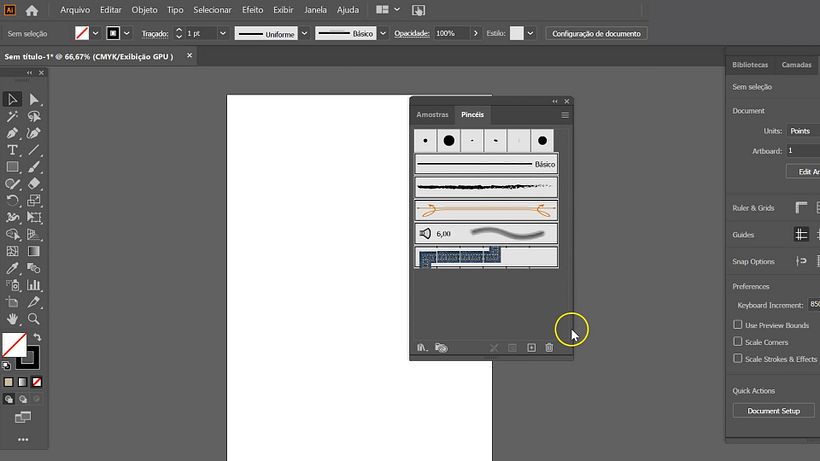
Selecione Janela > Pincéis. Pode ser que já existam outros pincéis que você não usará em seu processo. Rogério recomenda selecioná-los e excluí-los. Adicione a janela de pincéis ao menu de ferramentas à direita.
Em seguida, selecione a ferramenta formas geométricas e escolha uma elipse. Desenhe um pequeno círculo preto sem contorno no documento em branco.
2. Transforme o círculo em um traço
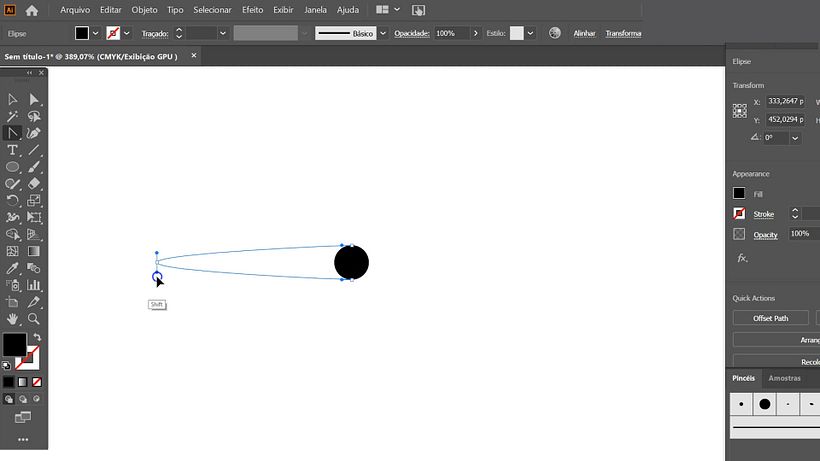
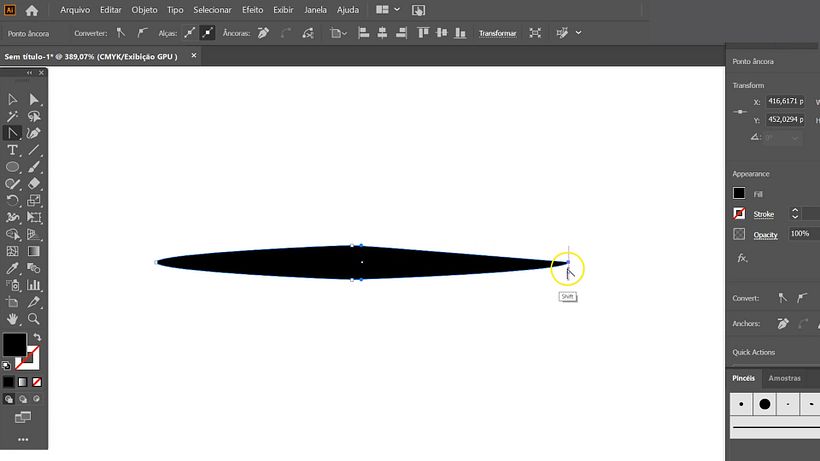
Use o comando Shift + C para abrir a ferramenta ponto de ancoragem. Arraste os lados do círculo para a direita e esquerda, criando um traço.
Pressione Shift para polir as extremidades do traço, deixando-as retas. Arredonde a parte superior e a inferior do centro do traço.
3. Adicione sua criação à janela de pincéis
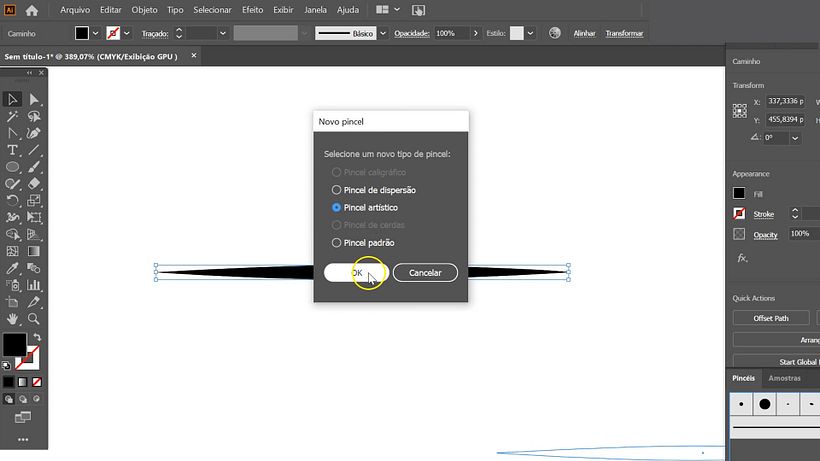
Finalizada a forma básica de seu traço, arraste ela até a janela de pincéis, que você localizou anteriormente no menu à direita. Uma janela "Novo pincel" é aberta automaticamente. Selecione “Pincel padrão”. Nomeie-o "Pincel principal".
4. Finalize as configurações
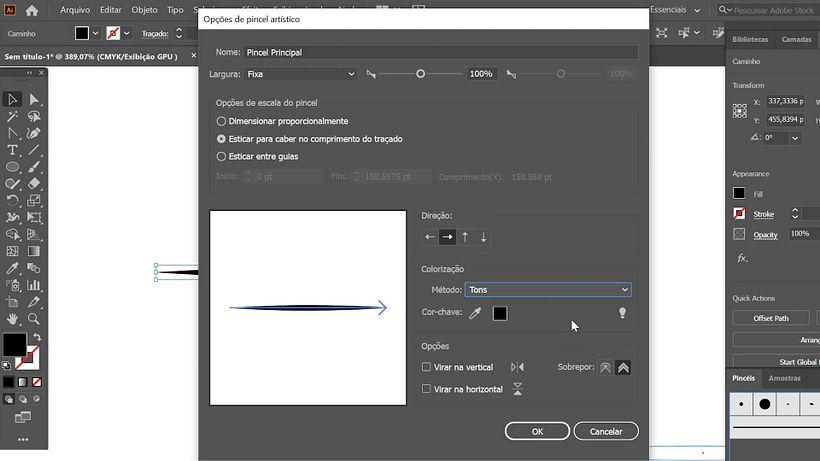
Nesta fase de criação de seu pincel principal, você deve selecionar as características dele. Rogério recomenda manter a largura fixa e marcar a opção “Esticar para caber no comprimento do traçado".
Na opção "Método", marque "Tons", o que permitirá alterar a cor do traço. E pronto: primeiro pincel criado.
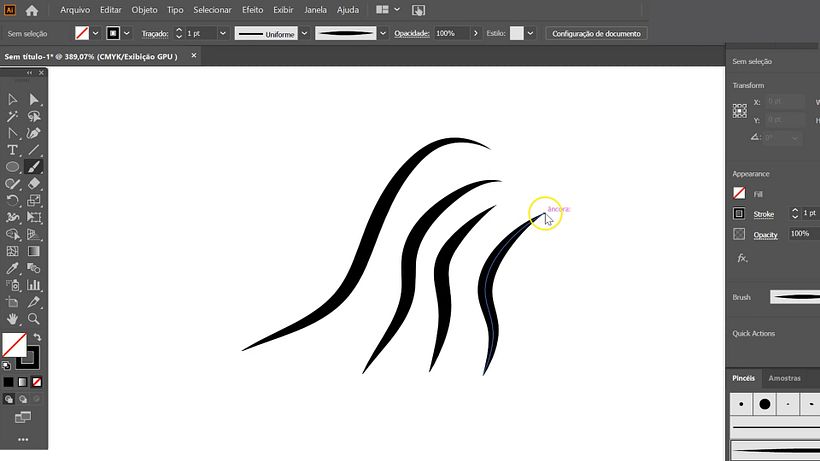
Curtiu este tutorial? Lembre-se de que pode aprender com Rogério a explorar as possibilidades digitais para criar retratos ilustrados cheios de personalidade a partir de fotografias em seu curso online Técnicas de ilustração de retratos com Illustrator e Photoshop.
Você também pode se interessar por:
- Ilustração vetorial com estilo doodles, um curso de Mauro Martins
- Ilustração flat com Photoshop, um curso de Willian Santiago
- Ilustração vetorial dinâmica: os segredos da cor e da composição, um curso de Pietari Posts / Studio Posti






0 comentários